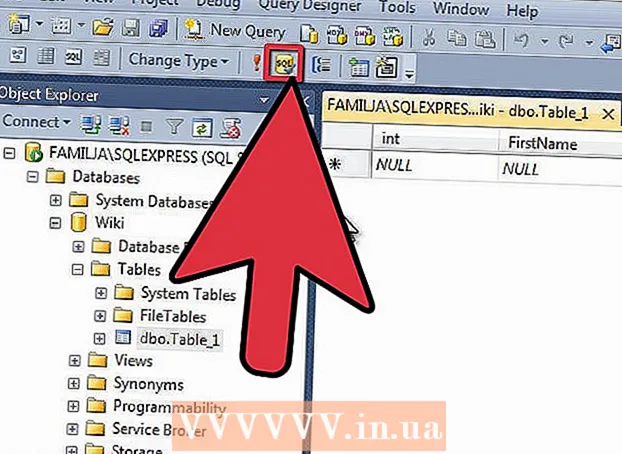Συγγραφέας:
Monica Porter
Ημερομηνία Δημιουργίας:
21 Μάρτιος 2021
Ημερομηνία Ενημέρωσης:
25 Ιούνιος 2024

Περιεχόμενο
Αυτό το άρθρο θα σας καθοδηγήσει στον τρόπο ταξινόμησης μηνυμάτων ηλεκτρονικού ταχυδρομείου από τον αποστολέα στο Gmail χρησιμοποιώντας μεθόδους αναζήτησης εισερχομένων. Σημειώστε ότι αυτές είναι μόνο εναλλακτικές λύσεις. Το Gmail δεν σας επιτρέπει να οργανώσετε ολόκληρα τα εισερχόμενά σας από τον αποστολέα. Ωστόσο, μπορείτε να βρείτε έναν τρόπο προβολής όλων των μηνυμάτων ηλεκτρονικού ταχυδρομείου από τον αποστολέα.
Βήματα
Μέθοδος 1 από 2: Προβολή όλων των μηνυμάτων ηλεκτρονικού ταχυδρομείου από έναν αποστολέα
στα δεξιά της μηχανής αναζήτησης πάνω από τα εισερχόμενα. Θα εμφανιστεί ένα πλαίσιο επιλογής στην οθόνη.
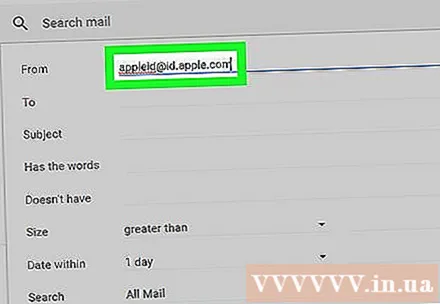
Εισάγετε τη διευθύνση του ηλεκτρονικού ταχυδρομείου σας. Στο πεδίο "Από" στο επάνω μέρος του πλαισίου επιλογής, εισαγάγετε τη διεύθυνση ηλεκτρονικού ταχυδρομείου του ατόμου από το οποίο θέλετε να φιλτράρετε το μήνυμα ηλεκτρονικού ταχυδρομείου.- Καθώς πληκτρολογείτε, θα δείτε μια λίστα με αντίστοιχες διευθύνσεις email που εμφανίζονται στο μενού κάτω από το πεδίο "Από". Μπορείτε να κάνετε κλικ στο όνομα που θέλετε για να το προσθέσετε στο πεδίο "Από".
- Μπορείτε επίσης να πληκτρολογήσετε το όνομα του ατόμου έτσι ώστε η διεύθυνση ηλεκτρονικού ταχυδρομείου του να εμφανίζεται στην αναπτυσσόμενη λίστα.
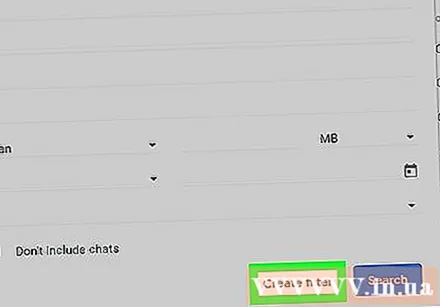
Κάντε κλικ Δημιουργία φίλτρου (Δημιουργία φίλτρου) στην κάτω δεξιά γωνία του πλαισίου επιλογής για να ανοίξετε ένα νέο παράθυρο.
Επιλέξτε το πλαίσιο "Εφαρμογή της ετικέτας" στο μέσο του παραθύρου.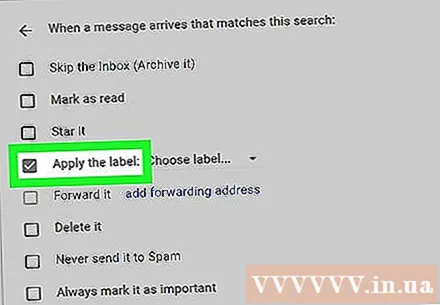

Κάντε κλικ στο κελί Επιλέξτε ετικέτα ... (Επιλέξτε ετικέτα) σε γκρι στα δεξιά της επικεφαλίδας "Εφαρμογή της ετικέτας" για να ανοίξετε τη λίστα επιλογών.
Κάντε κλικ Νέα ετικέτα ... (Νέα ετικέτα) κοντά στην κορυφή του αναπτυσσόμενου μενού ανοίγει ένα άλλο παράθυρο.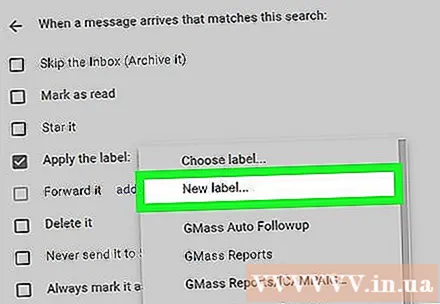

Εισαγάγετε το όνομα της επαφής. Πληκτρολογήστε το όνομα του ατόμου από το οποίο θέλετε να φιλτράρετε το μήνυμα ηλεκτρονικού ταχυδρομείου στο πεδίο "Εισαγάγετε ένα νέο όνομα ετικέτας" στο επάνω μέρος του παραθύρου.
Κάντε κλικ Δημιουργώ (Δημιουργία) στο κάτω μέρος του παραθύρου για να δημιουργήσετε έναν νέο φάκελο με το όνομα του αποστολέα.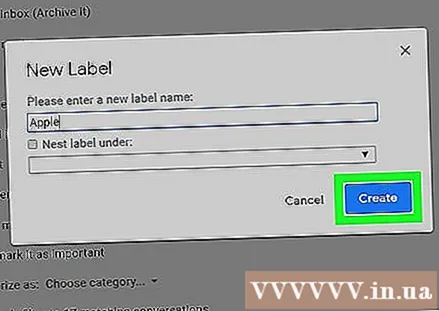
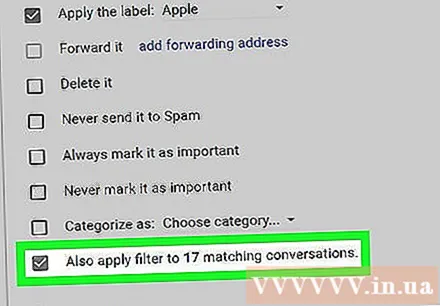
Επιλέξτε το πλαίσιο για "Εφαρμογή φίλτρου σε αντίστοιχες συνομιλίες" στην κάτω δεξιά γωνία του παραθύρου. Αυτό θα διασφαλίσει ότι τα παλιά μηνύματα ηλεκτρονικού ταχυδρομείου από αυτόν τον αποστολέα θα τοποθετηθούν στον νέο φάκελο.
Αν θέλετε, επιλέξτε το πλαίσιο "Παράλειψη εισερχομένων (Αρχειοθέτηση)". Με αυτήν την επιλογή, το email δεν θα εμφανίζεται στα εισερχόμενα, αλλά μπορείτε να δείτε το email ξεχωριστά κάνοντας κλικ στο όνομα της ετικέτας σας.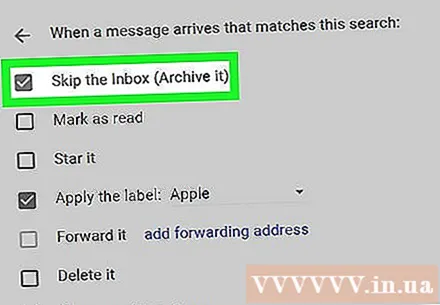
- Μπορείτε ακόμα να δείτε το email στην ενότητα Όλα τα μηνύματα (Όλα τα μηνύματα).
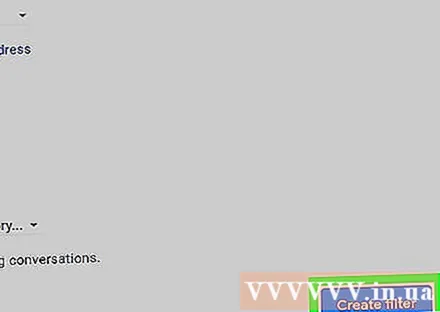
Κάντε κλικ Δημιουργία φίλτρου (Δημιουργία φίλτρου). Αυτό θα προσθέσει παλιά μηνύματα από το άτομο που τα επέλεξε με μελλοντικά μηνύματα ηλεκτρονικού ταχυδρομείου σε ένα φάκελο (ή "ετικέτα") με το όνομά του.- Μπορείτε να βρείτε ετικέτες στην αριστερή στήλη της επιλογής εισερχομένων σας, αλλά ίσως χρειαστεί να επιλέξετε αυτήν την περιοχή ή / και να κάνετε κλικ Περισσότερο (Προσθήκη) κάτω από τη στήλη για να δείτε την ετικέτα.
Συμβουλή
- Τα φίλτρα και οι ετικέτες μπορούν να χρησιμοποιηθούν με διάφορους τρόπους για τη μεταφορά περιττών μηνυμάτων ηλεκτρονικού ταχυδρομείου στον κάδο απορριμμάτων.
Προειδοποίηση
- Δεν υπάρχει επίσημος τρόπος να οργανώσετε τα email σας από την ομάδα αποστολέων χωρίς να χρειάζεται να δημιουργήσετε ετικέτες.